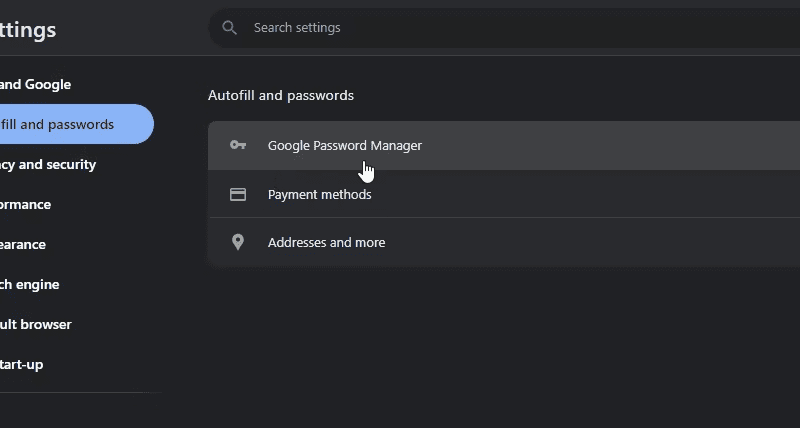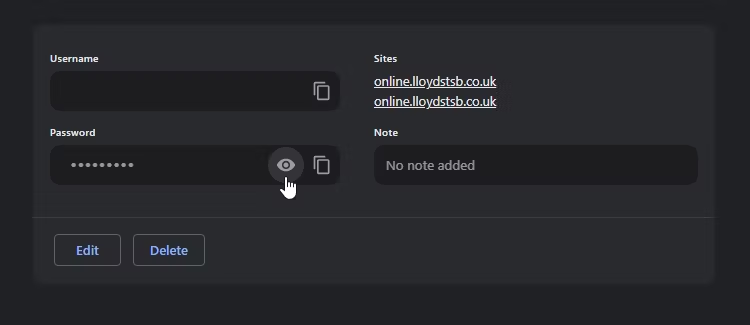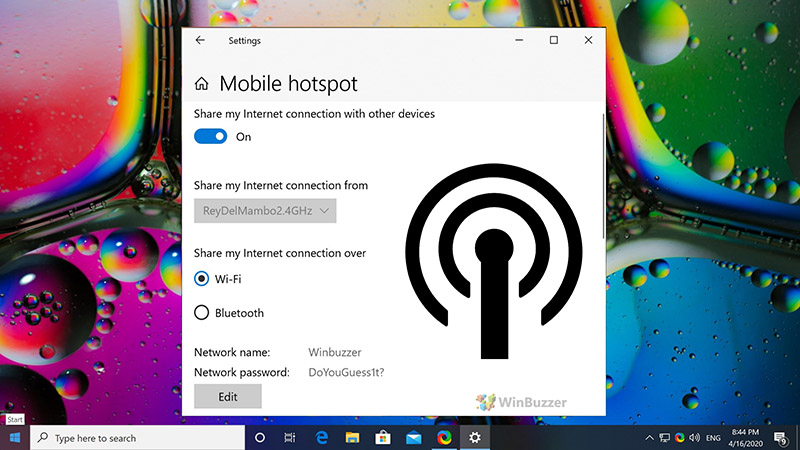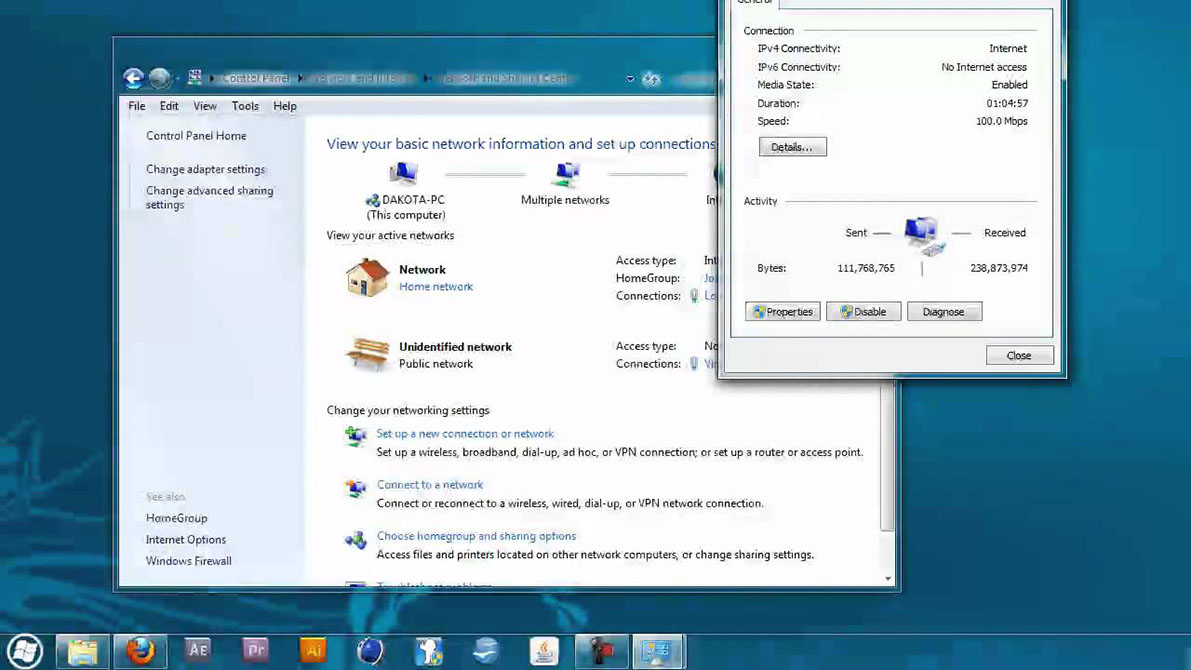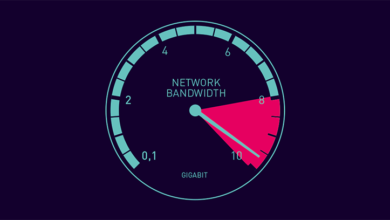چگونه پسوردهای ذخیره شده در کروم را ببینیم؟
مدیریت همه رمزعبورها با گوگل کروم پسورد منیجر از هر کجا و روی هر دستگاهی

اجازه دادن به گوگل کروم برای به خاطر سپردن رمز عبور سایتهایی که به آن وارد میشویم یا ذخیره پسورد در کروم، راحت است، اما دارای معایبی از نظر امنیتی است.
با ابزارهای مناسب، یک هکر میتواند تمام رمزهای عبور ذخیره شده در حساب گوگل شما را مشاهده کرده و از آنها برای نفوذ به حساب آنلاین شما استفاده کند.
در اینجا نحوه مدیریت گذرواژههای کروم آورده شده است تا به کم آن بتوانید امنیت حساب خود را افزایش دهید. اگر با ذخیره رمزها در کروم مشکل دارید؛ مطلب زیر را نگاهی بیندازید:
بیشتر بخوانید: ۸ روش حل مشکل ذخیره نشدن پسورد در مرورگر کروم
مدیریت رمزعبور گوگل کروم
Google Password Manager یکی از ویژگیهای ادغام شده در کروم است که میتوان با کلیک بر روی سه نقطه در سمت راست بالای مرورگر و سپس انتخاب تنظیمات به آن دسترسی پیدا کرد. پس از وارد شدن به تنظیمات، Autofill and passwords را در سمت چپ انتخاب کنید، سپس Google Password Manager را انتخاب کنید.
همچنین میتوانید در باکس مرورگر خود مسیر«chrome://password-manager/passwords» را تایپ کنید تا به صفحه مدیریت و ذخیره پسورد در کروم هدایت شوید.
هر مسیری را که انتخاب کنید، Chrome Password Manager تمام جزئیات ورود به وبسایتی را که در آن ذخیره کردهاید؛ به شما نشان میدهد.
هر نام کاربری ذخیره شده برای هر وب سایت و یک فیلد رمز عبور را خواهید دید که با نقطه پوشانده شده است.
وقتی روی نماد چشم در کنار رمز عبور کلیک میکنید، کروم از شما رمز عبور یا پسورد سیستم عامل را میخواهد. پس از وارد کرد پین، کروم رمز عبور درخواستی شما را نمایش میدهد.
معایب مدیریت رمز عبور گوگل کروم
استفاده از Chrome Password Manager بسیار راحت است. گذرواژه شما را بین دستگاههایتان همگامسازی میکند و بهطور خودکار فرمها را در هر رایانهای که برای ورود به سیستم نیاز دارید؛ پر میکند. اگر به ذخیره پسورد در کروم نیاز دارید، میتوانید از مدیریت رمز عبور برای یادآوری استفاده کنید.
بیشتر بخوانید: بهزودی در مرورگر کروم از فیلترشکن بینیاز میشوید
با این حال متأسفانه، Google Chrome Password Manager معایب خود را از نظر امنیتی دارد. اگر به نکاتی که در ادامه گفته میشود توجه کنید، میتوانید از گذرواژههای خود محافظت کنید.
اگر از رمز عبور استفاده نکنید، هیچ محافظت اضافی وجود ندارد
همان طور که در قسمت قبل عنوان کردیم، هنگامی که شما در قسمت مدیریت رمز عبور در کروم برای بازید از گذرواژههای ذخیره شده، اقدام میکنید؛ گوگل پیش از نمایش رمز از شما میخواهد تا رمز سیستم خود را وارد کنید.
بنابراین اگر از پسورد بر روی رایانه خود استفاده نمیکنید؛ اوضاع کمی نگرانکننده میشود. بدون کد ورود، شخصی میتواند وارد پروفایل شما شود، کروم را راهاندازی کند، و بدون هیچ گونه بررسی امنیتی به همه رمزهای عبور شما دسترسی داشته باشد.
حتی اگر از پین یا رمز عبور استفاده کنید، هکرها در صورت یادگیری کد میتوانند به رمز عبور شما دسترسی پیدا کنند.
بهترین راه جلوگیری از این اتفاق، افزودن احراز هویت دو مرحلهای برای مدیریت ذخیره پسورد در کروم است. علاوه بر این، از آنجایی که Chrome Password Manager گزینه export همه گذرواژهها را دارد، ممکن است کل لیست رمزهای عبور خود را در عرض چند ثانیه در معرض خطر قرار دهید.
همچنین، اگر از یک گذرواژه برای همه سایتها استفاده میکنید، هکر میتواند از این عادت بد برای باز کردن حسابهای دیگر شما بدون نیاز به دیدن هر رمز عبور استفاده کند. تنها چیزی که آنها نیاز دارند نام کاربری شما و وب سایتی است که بازدید میکنید. هکرها یک “skeleton key” دارند که قفل هر یک از حسابهای شما را باز میکند.
مشاهده رمز عبور کروم به صورت آنلاین
در نزدیکی بالای صفحه تنظیمات مدیریت رمز عبور در کروم، جمله «View and manage saved passwords in your Google Account» را مشاهده میکنید.
برای رفتن به passwords.google.com میتوانید روی کلمات “Google Account” کلیک کنید.
وقتی از این پیوند بازدید میکنید، گوگل تمام جزئیات ورود به سیستم را برای هر حسابی که ذخیره کرده اید به شما نشان میدهد.
بیشتر بخوانید: آموزش خاموش کردن SafeSearch گوگل در مرورگرهای مختلف
در اینجا نیز میتوانید رمزهای عبور خود را مشاهده کنید. اگر چه این قابلیت میتواند بسیار مفید باشد اما این بدان معنی است که شخصی با رمز عبور گوگل شما میتواند تمام جزئیات حساب شما را از راه دور مشاهده کند و به اطلاعات ذخیره پسورد در کروم دسترسی داشته باشد.
خوشبختانه، گوگل ردیابی موقعیت جغرافیایی را به طور پیشفرض فعال کرده است، بنابراین شخصی که از یک کشور خارجی وارد میشود بهعنوان مشکوک علامتگذاری میشود و از ورود آنها منع میشود. با این حال، اگر شخصی که رمزهای عبور شما را جاسوسی میکند از اتصالی مشابه اتصال شما استفاده میکند، این بررسی انجام نمیشود.
ذخیره پسورد در کروم به صورت محلی
علاوه بر تمام آنچه تا به اینجا گفتیم، تمام جزئیات ورود شما در رایانه شخصی ذخیره میشود.
در Windows، به مسیر «C:\Users\[user]\AppData\Local\Google\Chrome\User Data\Default» بروید، جایی که [user] نام کاربری شما است. سپس، فایل “Login Data” را باز کنید.
شما باید وب سایتهایی را که ذخیره کرده اید و نام کاربری هر یک را ببینید. خوشبختانه رمز عبورهای شما رمزگذاری شده است، اما ابزارهایی آنلاین وجود دارد که میتوانند این فایل را رمزگشایی کنند. به این ترتیب، اگر شخصی به این فایل دست پیدا کند، میتواند با کمی کار تمام جزئیات ورود شما را دریافت کند.
چگونه امنیت رمز عبور کروم خود را تقویت کنیم
همانطور که میبینید، مشکلات زیادی در ذخیره پسورد در کروم و مدیریت آن وجود دارد. با این حال، راههایی برای تقویت امنیت شما وجود دارد.
گذاشتن پسورد روی سیستم عامل
برای شروع، یک رمز عبور یا کد پین را روی سیستم عامل خود قرار دهید. این کار علاوه بر این که به مدیریت بهتر پسوردها کمک میکند، مانع از ورود افراد ناشناس به سیستم شما میشود.
از حساب گوگل خود با احراز هویت دو مرحله ای محافظت کنید
همچنین میتوانید حساب گوگل خود را برای احراز هویت دو مرحلهای تنظیم کنید. به این ترتیب، اگر شخصی سعی کند به صفحه رمزهای عبور حساب شما دسترسی پیدا کند، برای ادامه به کد دوم نیاز دارد. تنها کاری که باید انجام دهید این است که کد را ایمن نگه دارید.
از ذخیره پسورد در کروم با Chrome Password Manager استفاده کنید
اگر نگران فایل Login Data که قبلا ذکر شد هستید، باید رمزگذاری روی دستگاه کروم را فعال کنید. با این کار فایل Login Data به درستی رمزگذاری میشود، بنابراین لازم نیست نگران سرقت دادههای افراد از آن باشید.
برای فعال کردن این ویژگی، از passwords.google.com دیدن کنید و روی نماد چرخ دنده در بالا سمت راست کلیک کنید.
سپس، در زیر On-device encryption، روی set up کلیک کنید.
راه اندازی رمزگذاری روی دستگاه
گوگل شما را از طریق فرآیند راه اندازی رمزگذاری راهنمایی میکند. اما باید توجه داشته باشید که پس از راه اندازی، راهی برای حذف مجدد آن وجود ندارد. بنابراین در زمان راه اندازی دقت لازم را برای بالا بردن امنیت ذخیره پسورد در کروم به خرج دهید.
از یک مدیر رمز عبور شخص ثالث استفاده کنید
اگر میخواهید کنترل بیشتری روی رمزهای عبور خود داشته باشید، به جای آن از یک مدیر رمز عبور شخص ثالث استفاده کنید. به این ترتیب، شما تنها محدود به روش گوگل برای مدیریت دادههای خود نیستید.
رمزهای عبورهایی انتخاب کنید که میتوانید به خاطر بسپارید
اگر برای کنترل حسابهای خود به یک مدیر رمز عبور متکی هستید، ممکن است گذرواژههایی را تنظیم کنید که به خاطر سپردن آنها سخت است. داشتن طرحی که پسوردهای به یاد ماندنی را برای هر وب سایتی بدون استفاده مجدد از آن ایجاد کند، ایده خوبی است. به این ترتیب میتوانید ذخیره پسورد در کروم را به شکلی متفاوت انجام دهید.
آیا استفاده از مدیر رمز عبور کروم ایمن است؟
Chrome Password Manager راهی مناسب برای ذخیره و مدیریت رمزهای عبور است. به طور کلی استفاده از آن بی خطر است، به خصوص برای کاربرانی که عمدتاً در اکوسیستم گوگل کار میکنند.
با این حال، ایمنی ذخیره پسورد در کروم، به طور قابل توجهی به قدرت رمز عبور حساب گوگل شما و سایر ویژگیهای امنیتی مانند احراز هویت دو مرحلهای بستگی دارد.
بیشتر بخوانید: آموزش تغییر رمز جیمیل در گوشی و کامپیوتر
در حالی که این کاربرد امنیت کمتری نسبت به یک مدیر رمز عبور اختصاصی دارد، معمولا ویژگیهای امنیتی و روشهای رمزگذاری بهتری را ارائه میدهد و سطح مناسبی از محافظت را برای استفاده روزمره فراهم میکند.
با همه آنچه گفته شد، همه چیز به شما بستگی دارد که راحتی را در مقابل خطرات احتمالی سنجیده و نیازهای امنیتی شخصی خود را هنگام تصمیم گیری برای استفاده از مدیر رمز عبور و ذخیره پسورد در کروم در نظر بگیرید.
اگر قصد خرید مودم، اینترنت یا تجهیزات شبکه را دارید و به راهنمایی یا مشاوره نیازمندید، کانال تلگرام شبکهچی با آیدی @shabakehchi همراه شماست. پرسشهای خود را با مدیر کانال در میان بگذارید تا در اسرع وقت، پاسخ تخصصی و راهنماییهای لازم را دریافت کنید.